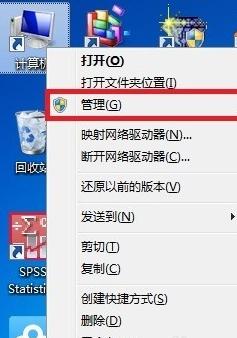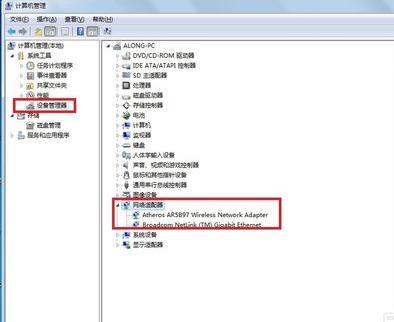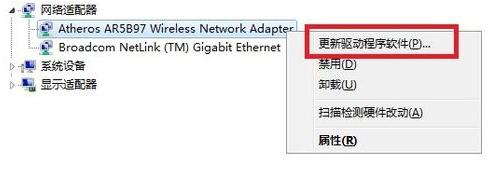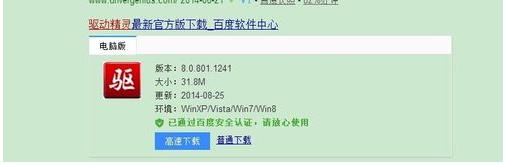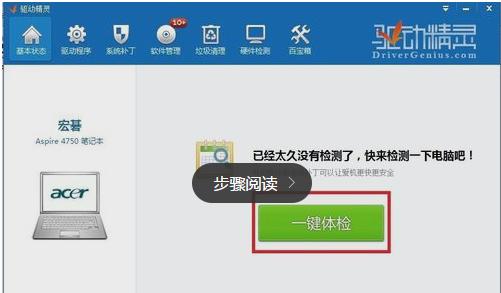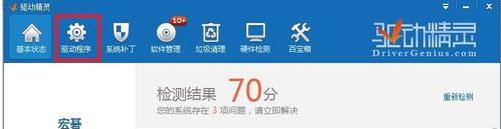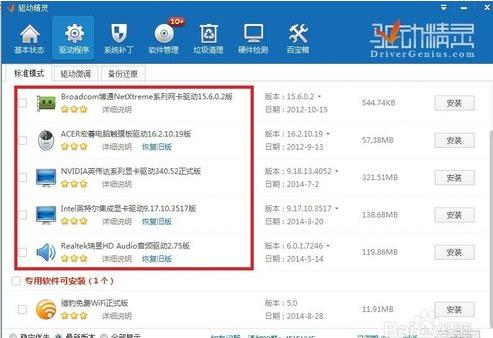本教程教大家更新笔记本无线网卡驱动的正确姿势
发布时间:2022-06-12 文章来源:深度系统下载 浏览:
|
Windows 7,中文名称视窗7,是由微软公司(Microsoft)开发的操作系统,内核版本号为Windows NT 6.1。Windows 7可供家庭及商业工作环境:笔记本电脑 、平板电脑 、多媒体中心等使用。和同为NT6成员的Windows Vista一脉相承,Windows 7继承了包括Aero风格等多项功能,并且在此基础上增添了些许功能。 很多网友问我说电脑无线网卡不能使用了。其实很多原因是没有更新无线网卡的驱动。小编教大家更新笔记本无线网卡驱动的正确姿势。教大家笔记本无线网卡驱动的方法。跟着小编一起来学习笔记本无线网卡驱动的方法吧。 1、右键点击电脑桌面的我的电脑,选择管理,打开计算机管理窗口
2、在计算机管理窗口中,选择设备管理,在右边的设备管理中选择网络适配器,这样便可以看到电脑中所装的关于网络的驱动了,wirless network adapter便是无线网卡驱动
3、选择此驱动,右键点击,我们便可以看到更新驱动程序软件,点击即可联网更新驱动了
4、在第三方软件高度发达的今天,我们也可以借助第三方软件来更新电脑中的驱动,这样更为方便智能,这里以驱动精灵为例 5、下载驱动精灵,直接百度一下,在百度软件中心中便可以下载
6、然后按照提示安装好即可,打开驱动精灵软件,软件会自动识别电脑型号,点击一键体检
7、软件便会对你的系统中安装的驱动进行全面的体检,体检结束后,点击左上方的驱动程序
8。在此界面下,便可以查看你电脑中,那些驱动需要更新,选择对应的无线无卡驱动,点击安装即可
以上就是笔记本无线网卡驱动的教程了。如果有更多关于电脑的常见问题,请关注我们的官网。
Windows 7简化了许多设计,如快速最大化,窗口半屏显示,跳转列表(Jump List),系统故障快速修复等。Windows 7将会让搜索和使用信息更加简单,包括本地、网络和互联网搜索功能,直观的用户体验将更加高级,还会整合自动化应用程序提交和交叉程序数据透明性。 |
本文章关键词: 本文教大家更新笔记本无线网卡驱动的正确姿势
相关文章
上一篇:教你怎么使开机时间变快的方法
下一篇:笔记本换硬盘详细流程图
本类教程排行
系统热门教程
本热门系统总排行